Если вы пытаетесь освободить место в памяти телефона Android, лучше всего начать с удаления приложений, которые вы никогда не используете. Не осознавая этого, ваш телефон может хранить данные из десятков неиспользуемых приложений, что может привести к огромному количеству потраченного впустую дискового пространства.
Вместо того, чтобы просматривать каждое приложение на телефоне и пытаться вспомнить, когда вы в последний раз использовали его, файловый менеджер сделает всю тяжелую работу за вас. Вот как найти и удалить неиспользуемые приложения с вашего устройства Android с помощью файлов от Google или Samsung My Files.
Как найти и удалить неиспользуемые приложения с помощью файлов от Google
Большинство телефонов поставляются с установленным файловым менеджером, но мы рекомендуем приложение «Файлы» от Google, которое поможет вам определить неиспользуемые приложения на вашем телефоне.
После того, как вы установили его, вам будет предложено предоставить приложению разрешение для Files by Google, чтобы оно могло получить доступ к вашему хранилищу. Как только доступ будет предоставлен, вы сможете открыть приложение.
Как удалить программу со всеми следами ее присутствия. Чистый реестр после удаления программы.
- Чтобы найти и удалить неиспользуемые приложения со своего телефона, откройте приложение «Файлы от Google» и перейдите к значку « Очистить» в меню внизу экрана.
- Здесь вы найдете предложение удалить неиспользуемые приложения .
- Если этот раздел неактивен, это означает, что вам необходимо предоставить приложению «Файлы» разрешение на доступ к данным об использовании вашего приложения. Для этого выберите Удалить неиспользуемые приложения и следуйте запросам разрешений.
- Как только вы предоставите приложению разрешение на доступ к данным вашего приложения, вы сможете продолжить.
- Чтобы удалить приложение, просто выберите его, а затем нажмите кнопку удаления в нижней части экрана. Вы можете выбрать несколько приложений, чтобы удалить их сразу.
Галерея изображений (3 изображения)
Источник: www.istocks.club
Как найти и удалить предустановленные, бесполезные программы.
Как найти и удалить предустановленные, бесполезные программы.
Как найти и удалить предустановленные, лишние, бесполезные программы всего одним кликом мышки, автоматически

Здравствуйте. На страницах этого сайта я уже достаточно много внимания уделял очистке и оптимизации системы (и буду уделять ещё). Мы с Вами рассматривали облегчение реестра, дефрагментацию дисков, удаление лишних программ из автозагрузки и хвостов программ, искали и удаляли дубликаты файлов, отключали лишние службы и избавлялись от не нужных драйверов, шептали заговоры от тулбаров и замен поиска по-умолчанию в браузерах > …
КАК в WINDOWS 10 УДАЛЯТЬ ПРОГРАММЫ ПРАВИЛЬНО И ПОЛНОСТЬЮ?
Казалось бы, всё описано и рассказано, система чистая и дышит полной грудью… Очень жаль Вас разочаровывать-это не так! «Не так» -это очень легко сказано! Ваш компьютер просто кишит программами-паразитами, которые лезут в автозагрузку, запускают свои службы, выходят в интернет без Вашего ведома, прописываются в реестр… короче, живут своей жизнью в Вашем любимом компе невероятно замедляя и усложняя его работу!
Это не про Вас и не про Ваш компьютер я сейчас говорил? У Вас всё под контролем, Вы продвинутый пользователь и следите за чистотой системы? Не устанавливаете лишних, бесполезных программ? Ваш антивирус «не кричит» , а различные чистилки и оптимизаторы настроены и отлично работают? Ну-ну, продолжайте верить в это-я тоже верил ещё пару дней назад.
А может всё-таки дочитаете статью? Я расскажу, что из себя представляют программы-паразиты, откуда берутся они, как попадают к Вам на компьютер, почему от них трудно избавиться, а самое главное-опишу одну очень лёгкую и бесплатную программку, которая САМА найдёт их и удалит одним кликом мышки! Имя ей Pc-decrapifier!
Что я называю программами-паразитами
Обратимся к первоисточнику. Нет, Карла Маркса оставим в покое, а процитируем википедию.
«Паразит-тот, кто живёт за чужой счёт, потребляет, не производя.»
«Паразиты-низшие растительные и животные организмы, живущие снаружи или внутри другого организма (хозяина) и питающиеся за его счет.»
Эти определения полностью описывают поведение предустановленных, триальных (рекламных) версий различных компьютерных программ.
Откуда берутся предустановленные и триальные программы в Вашем компьютере

Итак, у Вас только что купленный, новенький компьютер с уже установленной системой? Поздравляю-в нём ДЕСЯТКИ предустановленных, лишних, не нужных программ-паразитов! Это «заслуга и забота» производителей. Я заметил, что особенно такой «добротой» страдает ASUS, но и другие не отстают.
Спросите у любого счастливого хозяина новенького компьютера, что за куча ярлыков у него на рабочем столе или в меню «Пуск»… О, эти огромные глаза с вопросительным взглядом… Это что-то!
Это и есть предустановленный софт, которым 99% пользователей никогда не пользуются и не будут пользоваться! От него надо избавляться и чем раньше, тем лучше!
Идём дальше-купили Вы принтер, сканер или МФУ… да любой, дополнительный девайс. Для его работы надо установить драйвер в систему. Ой, а что это за диск в коробочке? Вставляем его в дисковод, нажимаем кнопочку-новенькое устройство заработало и запикало? Снова поздравляю-вместе с обычным одним драйвером (которого вполне достаточно для правильной работы купленной техники) Вы выдали ордер на жительство в Вашем компьютере куче лишних программ!
Уже не новый компьютер у Вас? Ладненько-скачали с официального сайта и проверили антивирусом полезную и интересную программу? Установили её? А она Вам ничего лишнего не занесла в комп? Нет?
А откуда такая уверенность? Сняли все галочки во время установки? Наивные Вы мои-программисты очень часто и не показывают Вам окон для отмены установки триальных (временных) платных версий своих программ, а включают алгоритм установки их параллельно бесплатной программе!
Продолжать могу долго, но перейдём к следующему вопросу…
Почему трудно самому найти предустановленные и триальные программы

Действительно, почему? Совсем и не трудно, если Вы знаете названия всех сотен и тысяч программ-паразитов! А ещё они очень хорошо прячутся у Вас в системе…
А спрятавшись- «стучат» на Вас своим производителям в интернет! Отсылают различную статистику и т.д. , запускают свои службы, занимают место на диске, периодически «откладывают» логи…
И вот какая штука-антивирусы не находят этих паразитов, потому, что это не вирусы, а чистилки различные тоже их не трогают-ведь это не куски и хвосты программ, а нормальные, полноценные программы от солидных производителей. Вот же ёлки-палки!
Как найти и удалить предустановленные и триальные программы одним кликом
Запугал я Вас? Расслабьтесь! Вот и подошли мы с Вами к самому главному! Лёгкому и беззаботному поиску и удалению предустановленных программ одним кликом с помощью программы Pc-decrapifier. Надо всего-лишь её скачать и запустить.
Она сама всё найдёт и удалит!
Итак, будем ускоряться, а то ещё чуть-чуть и роман «Война и мир» Толстого окажется коротеньким рассказиком по сравнению с сегодняшней моей статьёй!
Самое главное, если не доверяете мне и отличной, безопасной программе Pc-decrapifier-сделайте точку восстановления системы или воспользуйтесь «песочницей» из программы ToolWiz Care. Поехали!
Как пользоваться Pc-decrapifier
По ссылке, что даю Вам ниже, будет лежать всегда самая новая и актуальная версия программы-это прямая ссылка с официального сайта Pc-decrapifier! Размер программы-1.5 Мб всего. 

Устанавливать программу не придётся-она портабельная и запускается сразу после клика на скачанный файл. В первом появившемся окне не нужно тыкать на… 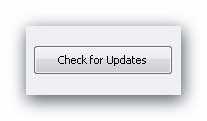
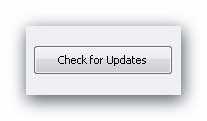
…если только-что скачали программу по ссылке выше. Другое дело, если решите через пол года снова проверить систему на наличие программ-паразитов. За это время могут быть и обновления списка таких программ. Ткнув в эту кнопку-проверите обновление программы.
Далее идёт окно с лицензионным соглашением-жмём «Next» , потом окно с надписью «Warning» -снова «Next» . А вот в этом окне… 
…спрашивают-новый ли у Вас компьютер? Отвечайте честно! Если вылезло… 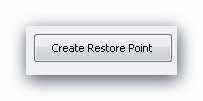
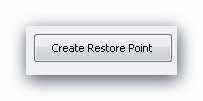
…это «Создание точки восстановления» . Далее жмите снова «Next» … и вот оно-самое главное окошко! Результат автоматического поиска! (Я забыл сделать скриншот у себя на ноуте, поэтому пришлось его делать на компе жены. В ноутбуке нашла программа три какие-то бяки-галки не снимал, а удалил их все!)… 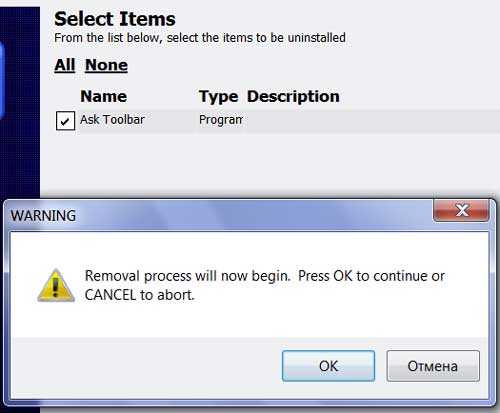
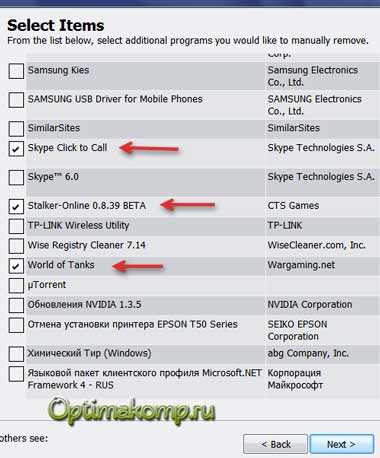
Спрашивают-удалить сволочей? Если в этом списке Вы нашли очень нужную Вам программу-снимите галочку с неё. Как оказалось, программа Pc-decrapifier здорово находит и расправляется с различными тулбарами!
Следующее окно…
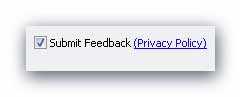
Предлагают Вам ручками и самостоятельно удалить какие-нибудь программы, если захотите. В компе жены обнаружились происки деток-благополучно удалил их!
Теперь осталось только в последнем окне нажать «Finish» , правда, предварительно убрав галку с…
На сегодня всё! Ниже Вы найдёте целый перечень статей на сайте посвящённых очистке, оптимизации и ускорению системы! До новых полезных программ!
Источник: www.liveinternet.ru
Как удалить программы в Windows 11: простая инструкция для пользователей
Удаление программ в операционной системе Windows 11 может показаться довольно простой задачей, но не все знают, как правильно выполнить эту процедуру. Многие пользователи сталкиваются с проблемой удаления программ, потому что она может не работать должным образом.
Неудачное удаление программ может оставить на компьютере зависшие файлы и папки, которые занимают ценное дисковое пространство. Это может стать проблемой для быстрой работы компьютера и может привести к ошибкам в работе операционной системы.
В статье мы расскажем вам, как правильно удалить программы в Windows 11. Ознакомьтесь с инструкцией ниже и вы сможете удалить программы быстро и без проблем.
Как удалить программы в Windows 11
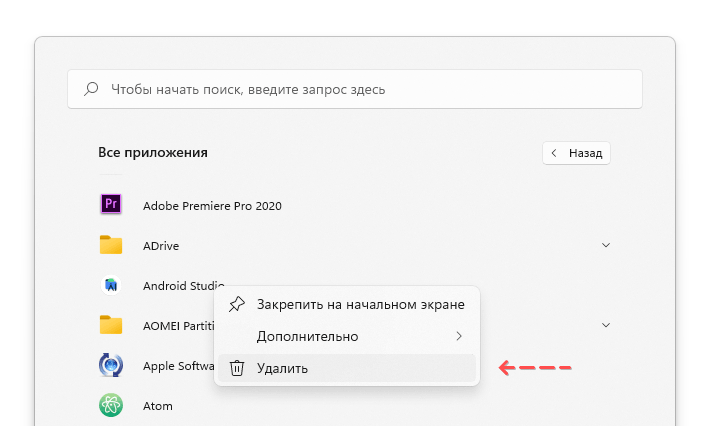
Метод 1: Удаление программы через Панель управления
Одним из простых способов удаления программы в Windows 11 является использование Панели управления. Для этого нужно:
- Открыть меню «Пуск» и выбрать «Панель управления».
- Выбрать опцию «Программы и компоненты».
- Найти программу, которую нужно удалить, и кликнуть на неё.
- Выбрать опцию «Удалить».
- Следовать инструкциям на экране для завершения процесса удаления.
После завершения процесса удаления программа будет полностью удалена с вашего компьютера.
Метод 2: Удаление программы через приложения Windows
Если у вас Windows 11, то вы можете использовать приложения Windows для удаления программ. Для этого нужно:
- Открыть меню «Пуск» и выбрать «Параметры».
- Выбрать опцию «Приложения».
- Найти программу, которую нужно удалить, и кликнуть на неё.
- Выбрать опцию «Удалить».
- Следовать инструкциям на экране для завершения процесса удаления.
После завершения процесса удаления программа будет полностью удалена с вашего компьютера.
Метод 3: Удаление программы с помощью специализированного ПО
Если вы не можете удалить программу обычным способом, вы можете воспользоваться специализированным ПО для удаления программ. Например, таким как Revo Uninstaller или IObit Uninstaller. Эти программы позволяют удалить программы полностью, включая оставшиеся после удаления файлы и папки.
Чтобы воспользоваться таким ПО, нужно:
- Скачать программу и установить её на ваш компьютер.
- Открыть программу и выбрать опцию «Удалить программу».
- Найти программу, которую нужно удалить, и выбрать её.
- Следовать инструкциям на экране для завершения процесса удаления.
После завершения процесса удаления программа будет полностью удалена с вашего компьютера.
Шаг 1: Открыть настройки Windows
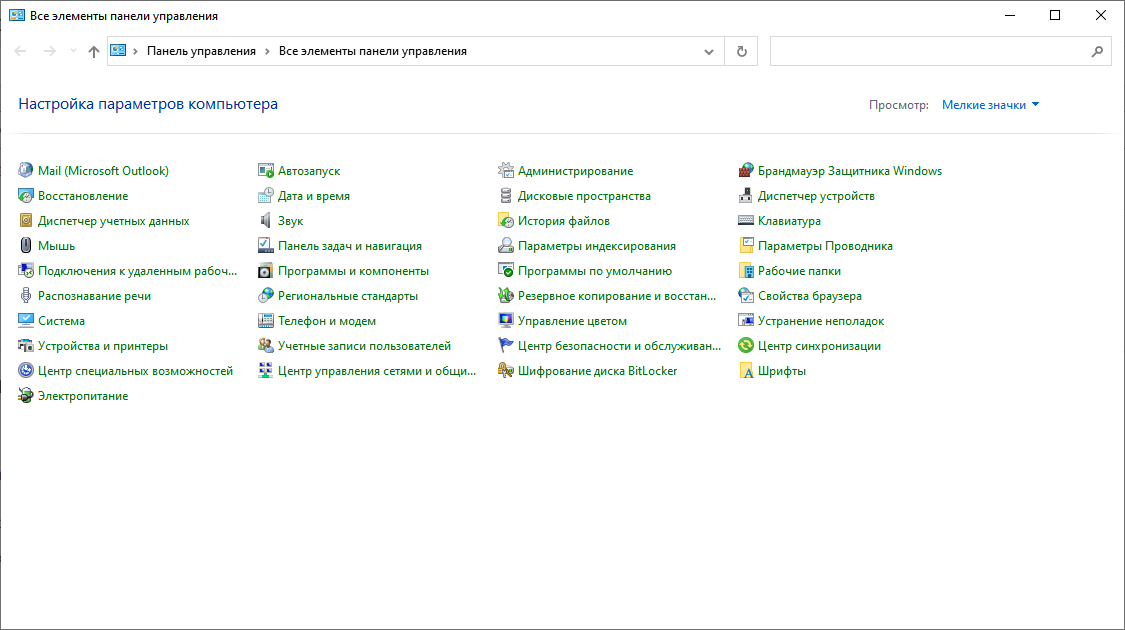
Перед тем, как удалить программу, нужно открыть настройки Windows. Сделать это можно несколькими способами:
- Кликнуть правой кнопкой мыши на значок «Пуск» в левом нижнем углу и выбрать «Настройки».
- Нажать на клавиатуре комбинацию клавиш «Win + I».
- Кликнуть на значок «Поиск» в левой части панели задач и ввести в поиске «Настройки».
После этого откроется окно «Настройки», в котором можно выбрать различные параметры операционной системы и программ, установленных на компьютере.
Шаг 2: Выбрать «Приложения»
Чтобы удалить программу в Windows 11, нужно открыть панель управления приложениями. Для этого:
- Кликнуть правой кнопкой мыши на кнопке «Пуск» в левом нижнем углу экрана.
- В появившемся меню выбрать пункт «Приложения и функции».
Либо можно зайти в настройки Windows:
- Кликнуть на значок «Настройки» в меню «Пуск».
- Выбрать пункт «Приложения» в левом меню.
Теперь вы находитесь в разделе «Приложения и функции». Здесь отображаются все установленные приложения на вашем компьютере. Выберите нужное приложение и кликните на него для отображения доступных действий, включая «Удалить».
Шаг 3: Найти программу, которую нужно удалить
Перед тем как удалить программу, нужно убедиться, что вы нашли нужную программу. В Windows 11 есть несколько способов найти программу, которую вы хотите удалить.
Способ 1: Использование меню Пуск
Нажмите на кнопку Пуск в левом нижнем углу экрана. В открывшемся меню вы найдете все установленные приложения. Пролистайте список и найдите нужную программу. Нажмите правой кнопкой мыши на название программы и выберите «Удалить» из контекстного меню.
Способ 2: Использование приложения Установка и удаление программ

В Windows 11 есть специальное приложение, которое позволяет управлять установленными программами. Нажмите на кнопку Пуск и выберите «Настройки». В открывшемся окне выберите «Apps» и «Apps Удалить».
Как удалить приложение, которое не отображается в списке Приложений?
Если программы нет в списке «Приложений», вы можете попробовать удалить ее через «Панель управления». Перейдите на «Панель управления», выберите «Программы и компоненты», найдите нужную программу и нажмите «Удалить». Если приложение не удаляется или появляются ошибки, попробуйте использовать специальные инструменты для удаления программ, например, Revo Uninstaller.
Могут ли удалиться какие-то данные или файлы при удалении программы?
При удалении программы ее файлы и данные будут удалены только в том случае, если вы выберете опцию «Удалить все данные приложения» в окне удаления приложения. Если вы не выбираете эту опцию, файлы и данные будут сохранены на вашем компьютере и будут доступны для использования другими приложениями. Однако, если какие-то файлы были изменены или созданы внутри самого приложения, они могут стать недоступными после удаления программы.
Как удалить программу, если я потерял ее ярлык на рабочем столе или в меню Пуск?
Чтобы удалить программу, не обязательно иметь ярлык на рабочем столе или в меню «Пуск». Можно перейти в «Параметры», выбрать «Приложения» и найти нужное приложение в списке. Если приложение не отображается в списке «Приложений», вы можете попробовать удалить его через «Панель управления», как описано выше.
Как удалить встроенные приложения в Windows 11?
Некоторые приложения в Windows 11 невозможно удалить обычным способом через «Параметры». Однако, вы можете удалить эти приложения с помощью Windows PowerShell. Для этого откройте Windows PowerShell от имени администратора и выполните команду «Get-AppxPackage -AllUsers | Remove-AppxPackage», чтобы удалить все установленные встроенные приложения.
Как удалить приложение, если оно не открывается или не работает нормально?
Чтобы удалить приложение, которое не открывается или не работает нормально, сначала попробуйте перезагрузить компьютер. Если перезагрузка не помогла, откройте «Параметры», выберите «Приложения», найдите нужное приложение в списке и нажмите кнопку «Перезапустить». Если приложение все еще не работает нормально, можно попробовать удалить его и установить заново.
Что происходит с ярлыками на рабочем столе и в меню Пуск после удаления программы?
Ярлыки на рабочем столе и в меню «Пуск» не удаляются автоматически при удалении программы. Однако, если вы попытаетесь открыть ярлык, после удаления программы, вы получите сообщение об ошибке. Если вы хотите удалить ярлык, щелкните правой кнопкой мыши на нем и выберите «Удалить».
Как удалить обновления приложений в Windows 11?
Если вы не хотите использовать последнюю версию приложения, можно удалить обновление и вернуться к предыдущей версии. Чтобы удалить обновление приложения, перейдите в «Параметры», выберите «Приложения», найдите нужное приложение, нажмите на него, выберите «Дополнительно» и нажмите кнопку «Удалить обновление».
Что происходит с данными и настройками приложения после его удаления?
При удалении приложения, сохраненные данные и настройки обычно не удаляются. Однако, если вы удаляете приложение, которое хранит данные в определенном месте на вашем компьютере (например, в папке «Мои документы»), эти данные могут быть удалены. Чтобы сохранить данные и настройки, вы можете скопировать их в другое место до удаления приложения.
Источник: macdata.ru